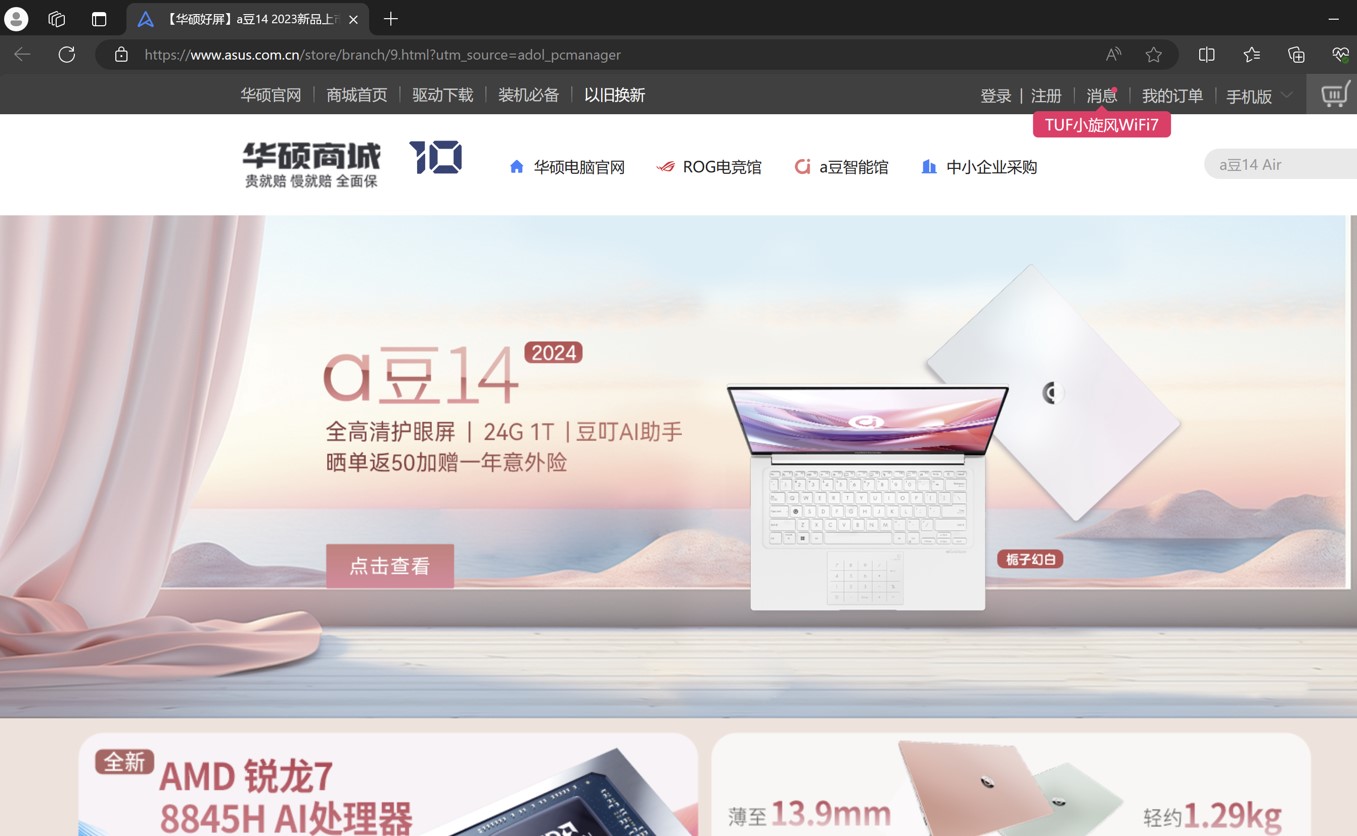[NB]a 豆电脑管家 介绍
华硕a豆系列笔记本预装有“a豆电脑管家”应用,为用户提供安全、热门的应用软件/游戏/壁纸/更新/a豆商城购物,还可轻松实现一键换机、智能远控、多屏中心、系统修复等多项贴心功能,让您使用无忧更便捷。
也可以透华硕官网,www.asus.com.cn---装机必备---a豆电脑管家 下载安装。
一.应用软件下载和豆叮AI助手
1.Windows搜索框输入“a豆电脑管家”,然后点击“打开”。
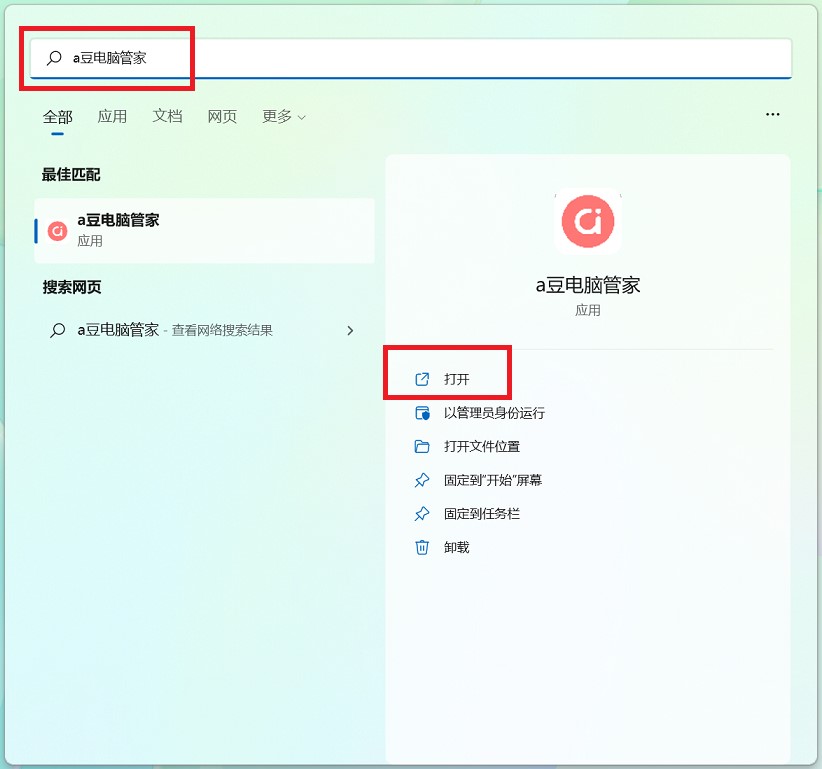
2.打开后,默认显示推荐下载安装的应用软件。

3.点选右上角 头像图标登录/注册账号,可以注册a豆电脑管家账号,或短信验证码登录,或 a豆账号,华硕商城账号登录。

4.点击【豆叮AI助手】,启用豆叮AI服务
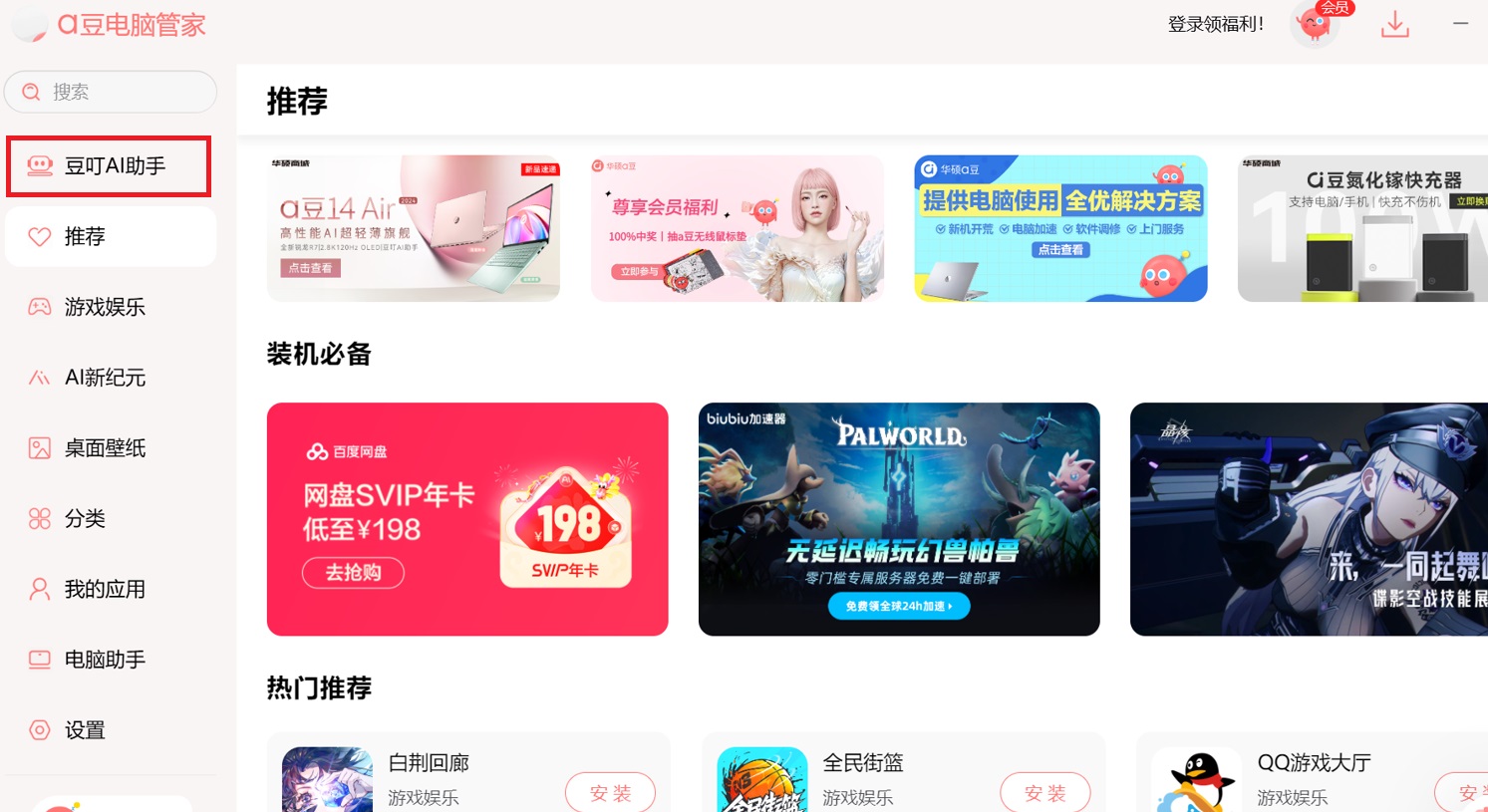
快速启用豆叮AI助手

5.可以搜索需要下载安装的APP应用,也可以点击左侧菜单:例如游戏娱乐、AI新纪元、桌面壁纸、分类等快速查找相关应用。

AI新纪元:提供热AI软件下载安装
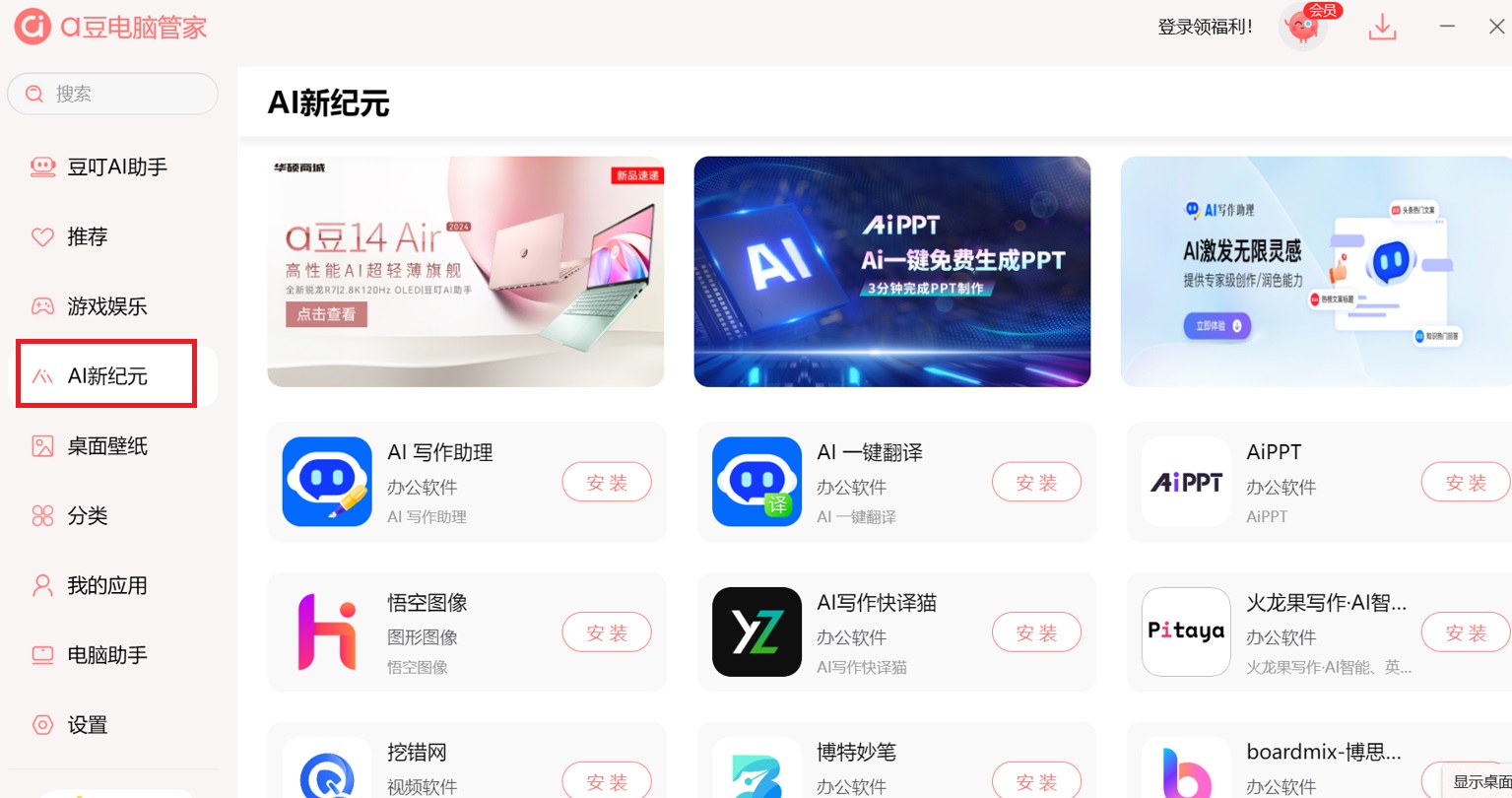
6.【我的应用】显示电脑当前已安装的应用软件,并检查是否有新版本可下载更新。

7.当前已安装的应用软件,如果不需要使用,可以从这里点击“卸载”。
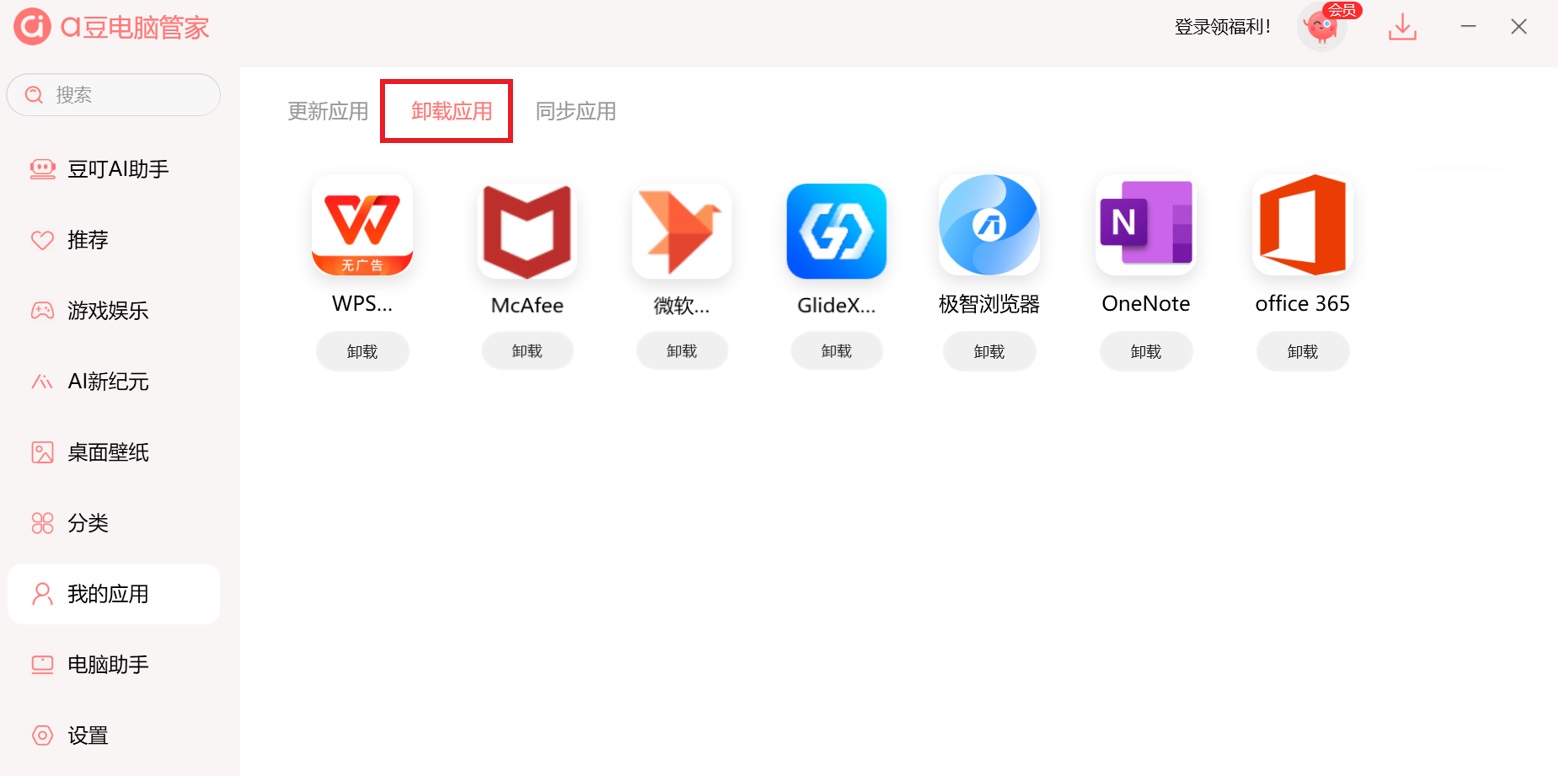
8.登录a豆账号,并且在其它电脑上也登录了同一个a豆账号,可同步下载安装其它电脑设备上的应用软件。

二、电脑助手
支持一键换机、智能远控、多屏中心、系统修复等功能。
【一键换机】功能:
(一)使用同一网络迁移数据
注:通过网络迁移,两台电脑需连接同一WiFi网络
1.在需要转出文件/应用程序的电脑上点击【这是旧电脑】,将弹窗提示登录账号
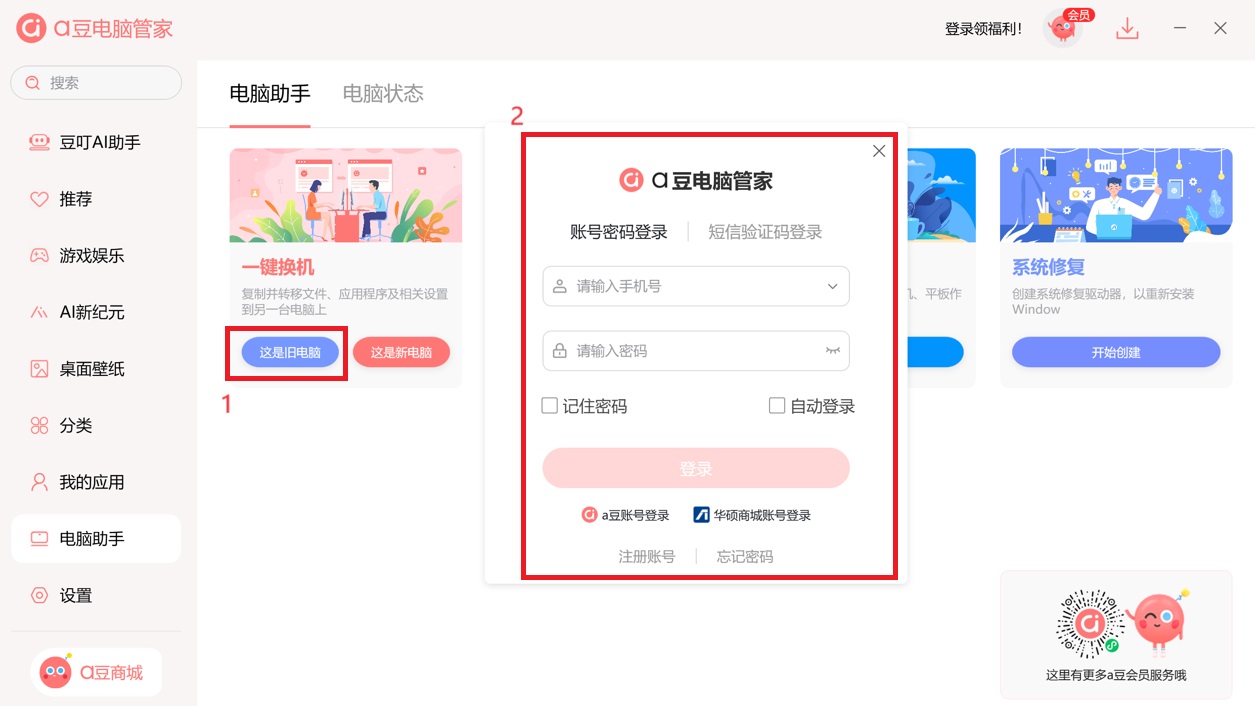
同时在需要转入资料的a豆笔记本电脑上登录同一账号,点击【这是新电脑】,登录a豆账号
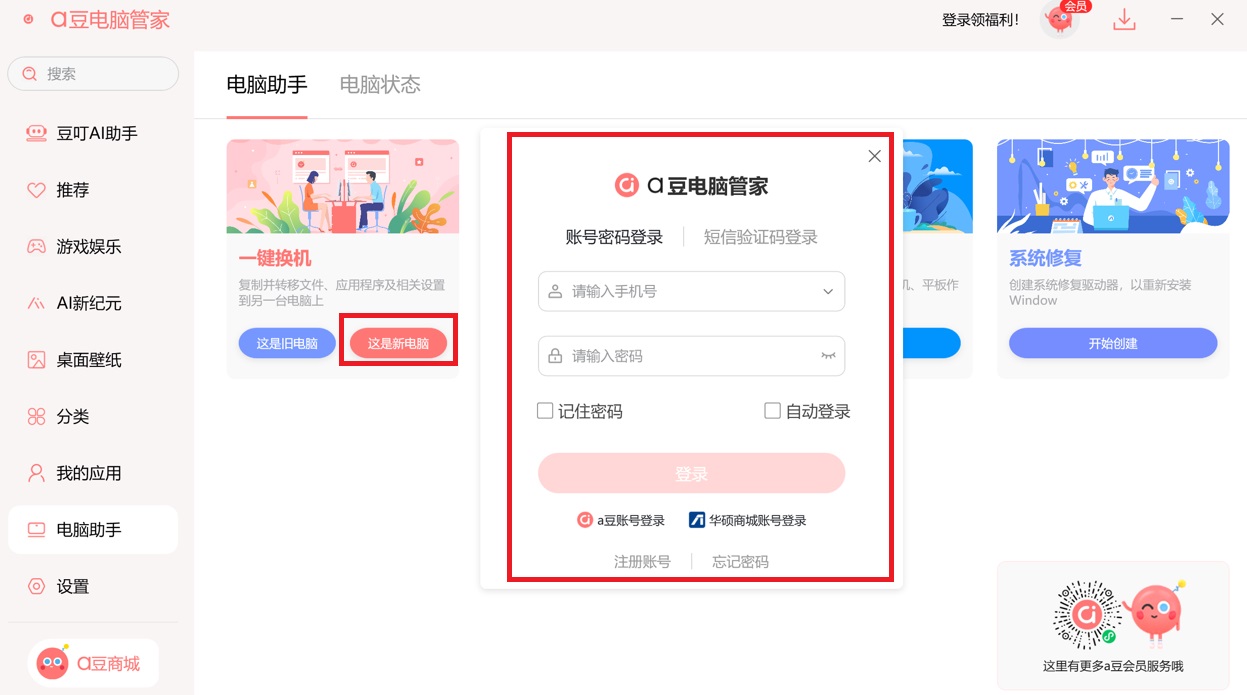
登录账号后,将弹窗提示安装“一键换机”应用,点击【是】继续运行;
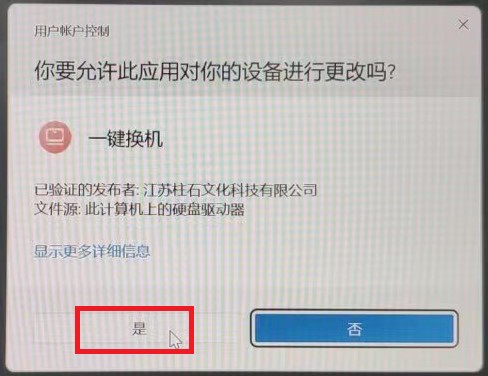
2.电脑配对连接:(注:两台电脑需连接同一WiFi)
转出资料机台端:点击【这是旧电脑】之后,选择【使用同一网络迁移数据】,将自动显示配对码。

转入资料机台端(即a豆电脑端):输入配对码,然后点击【连接】
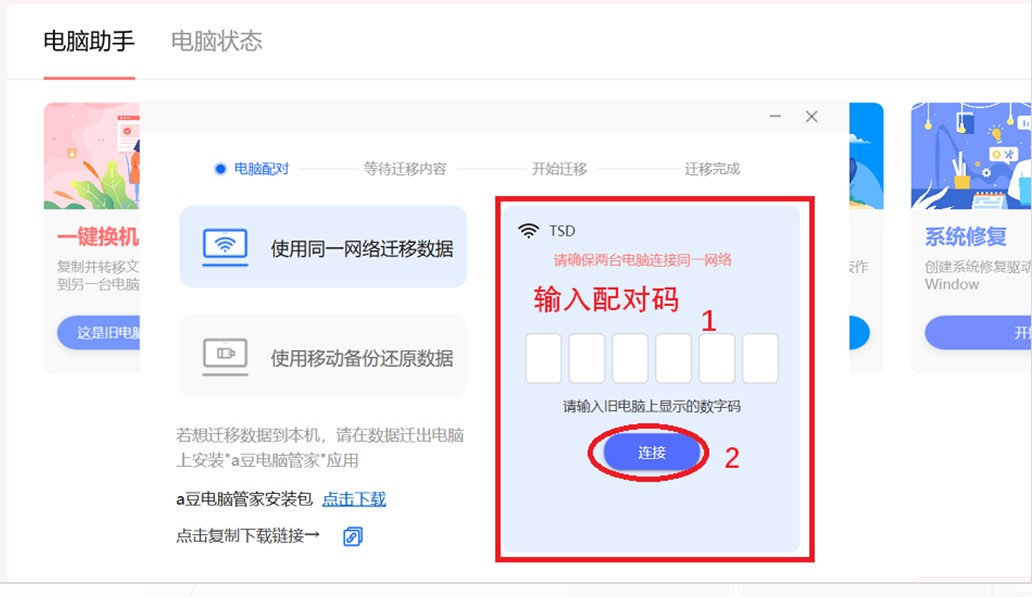
3.连接成功后,可看到对端设备
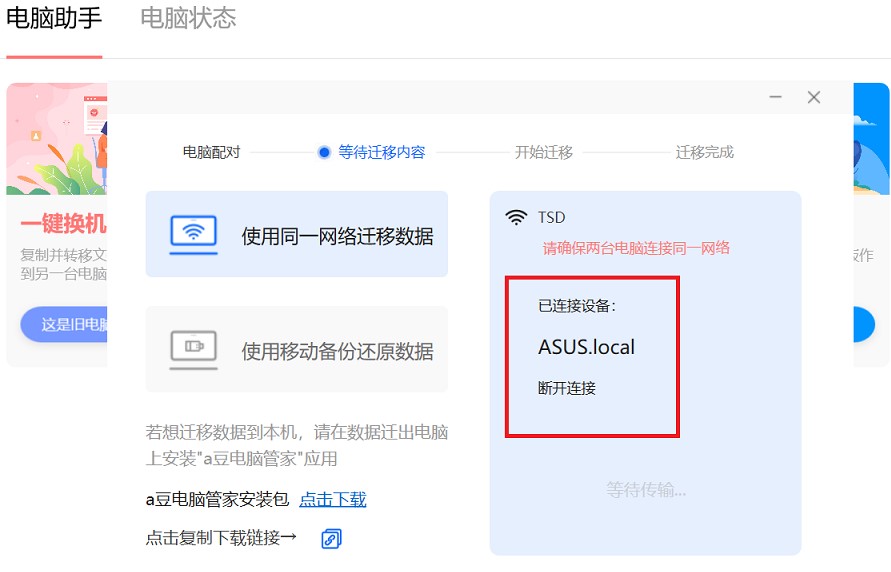
转出资料端:可以看到已连接的设备,然后点击【下一步】

3.转入资料端:显示已连接的设备;
4.转出资料端:选择需要转移的资料文件/应用,然后点击【下一步】;点选【添加其他文件夹】可查找添加其它需要转出的资料文件。
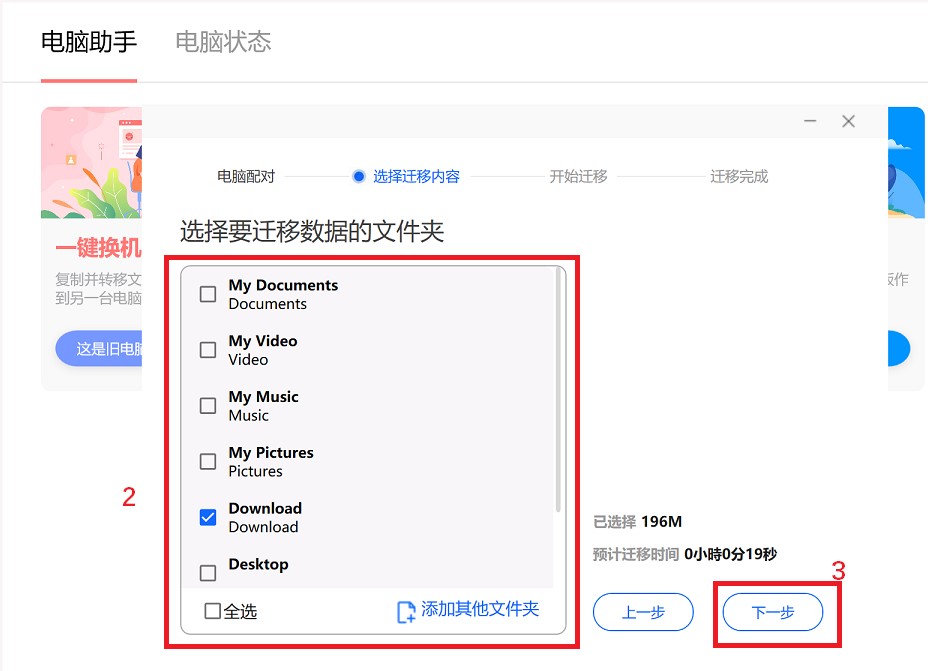
5.点击【下一步】

6.选择迁移的系统配置,点击【下一步】
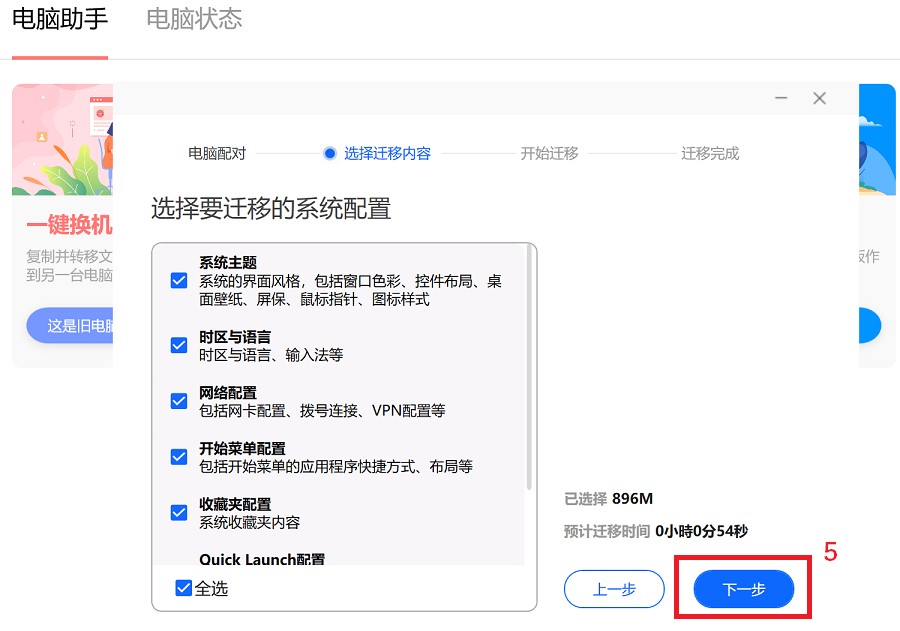
7.显示迁移数据进度
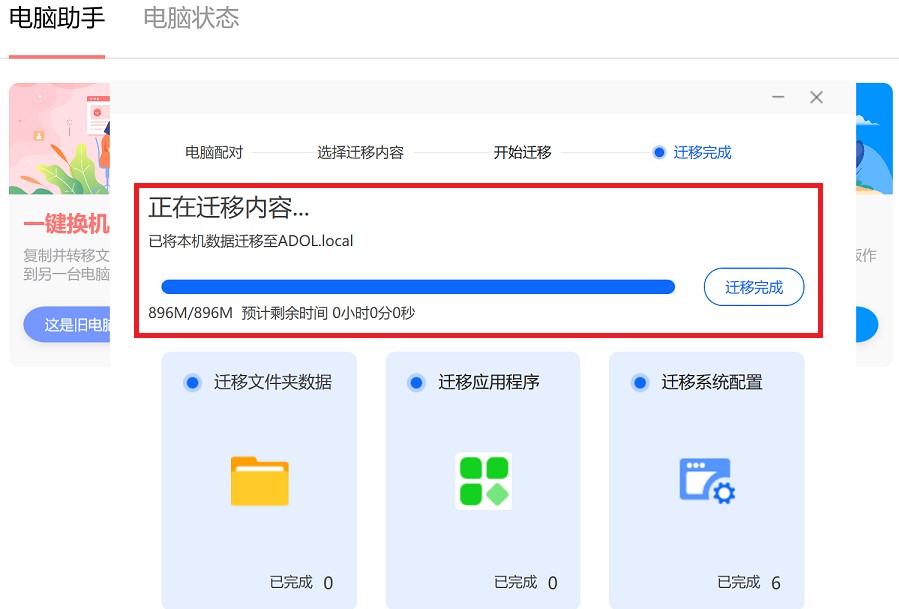
8.迁移完成
(二)使用移动设备 备份还原数据
1.插上外接U盘、移动硬盘等设备,点选【使用移动备份还原数据】,再选择外接存储设备,并点击【确认】。
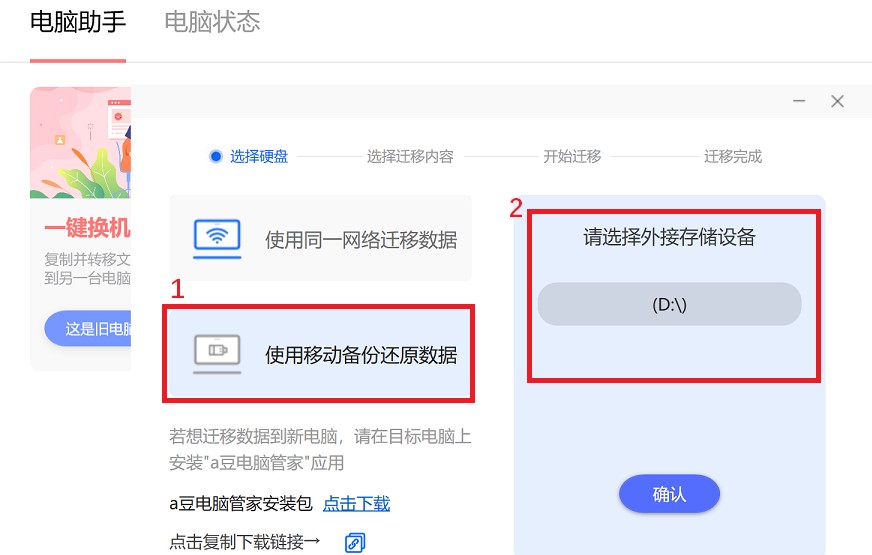
选择需要转移备份的数据,点击【下一步】

点选【下一步】
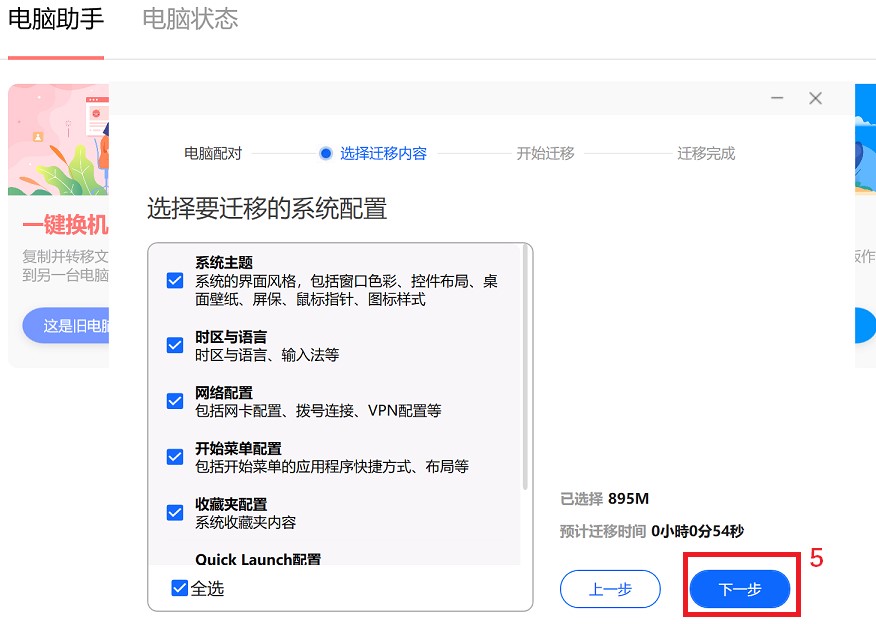
开始备份,显示备份进度,待完成后,显示“备份完成”。
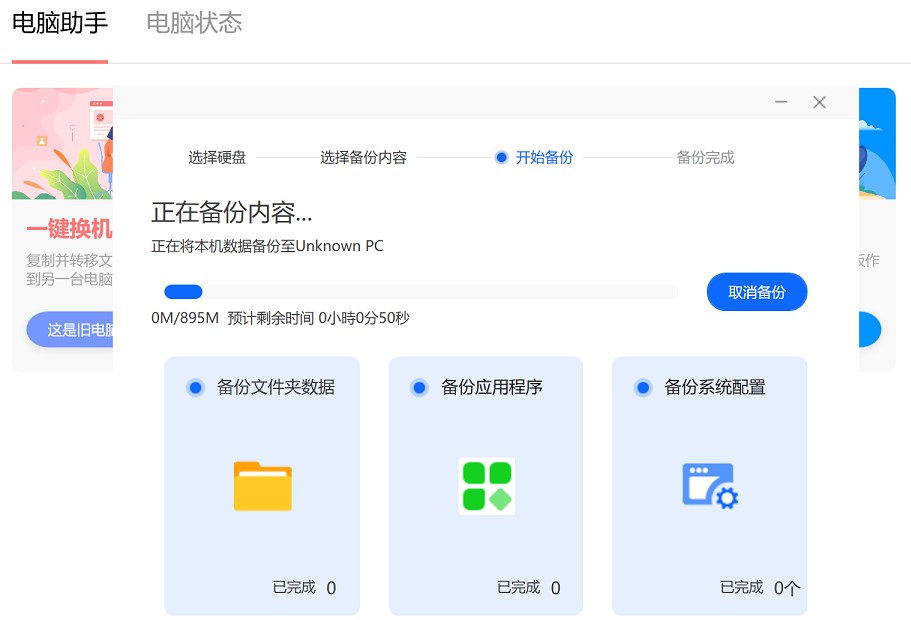
【智能远控】功能
1.智能远控,点选【开始使用】

2.将自动打开a豆x向日葵远控软件
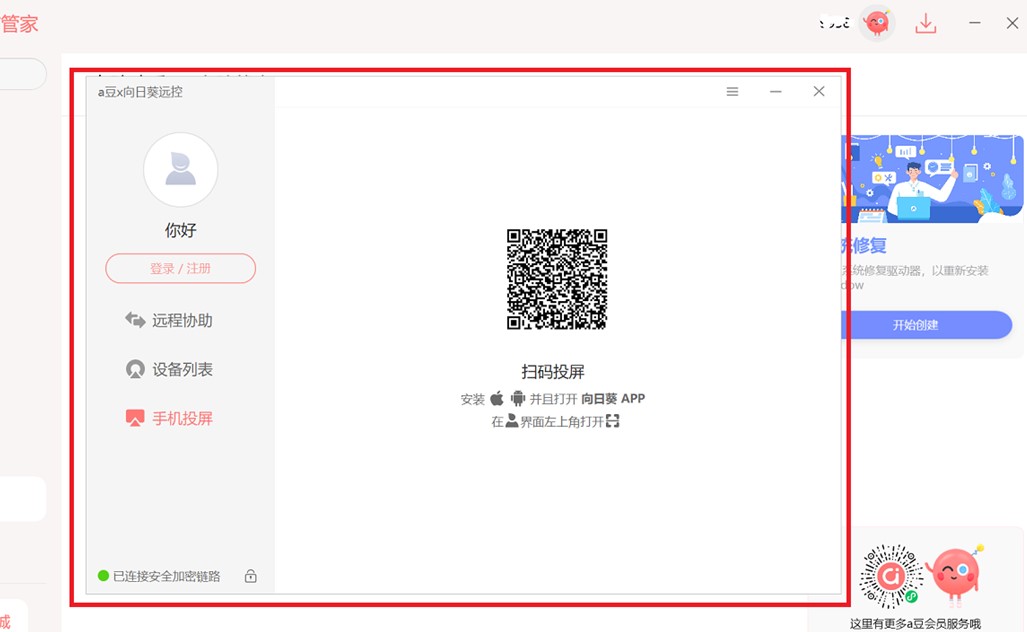
手机/平板电脑安装“a豆智能”APP,(官网 www.asus.com.cn--装机必备,可下载a豆智能手机版), 与电脑端a豆x向日葵远控软件登录同一账号,
以实现手机/平板电脑远程控制电脑,及文件传输等功能。

【多屏中心】功能:
1.多屏中心,点选【开始使用】

2.将自动打开"多屏中心Glidex”应用
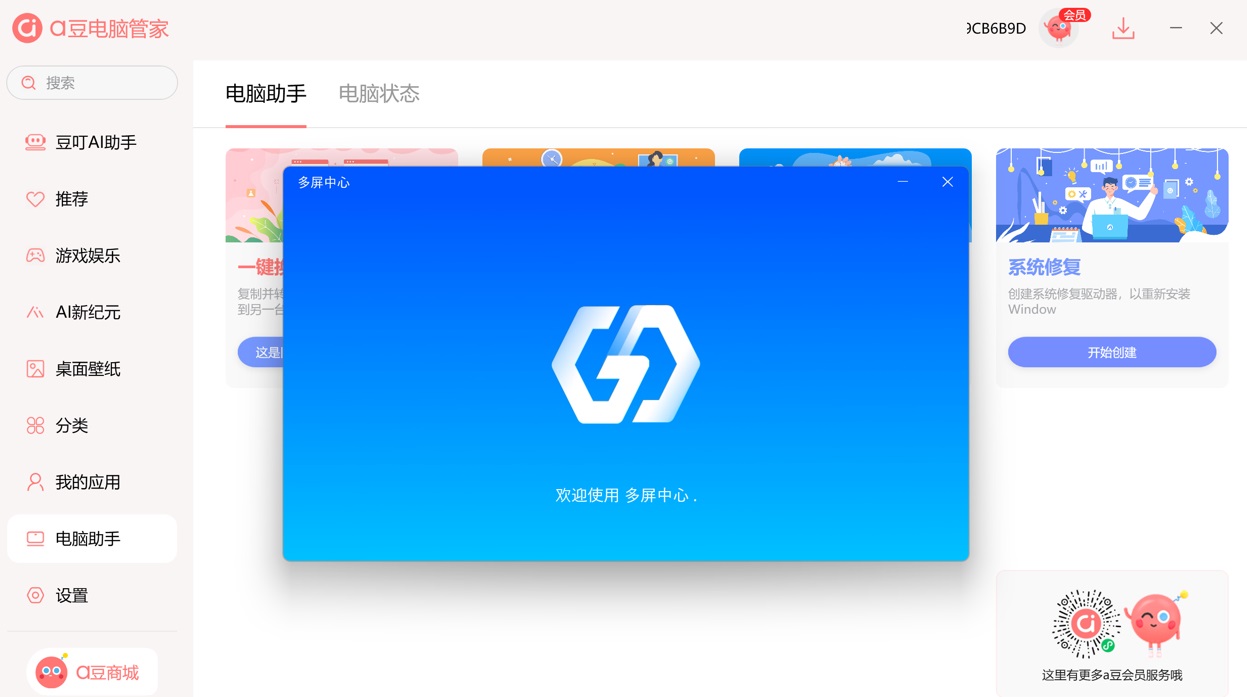
多屏中心Glidex具体操作设置,请参考:[Notebook/Desktop/AIO] 多屏中心GlideX-介绍

【系统修复】功能
将系统恢复文件备份至U盘/移动硬盘,当需要修复系统时,从U盘/移动硬盘启动以恢复。
1、系统修复,点选【开始创建】

点【是】继续运行;

2.点选【下一步】
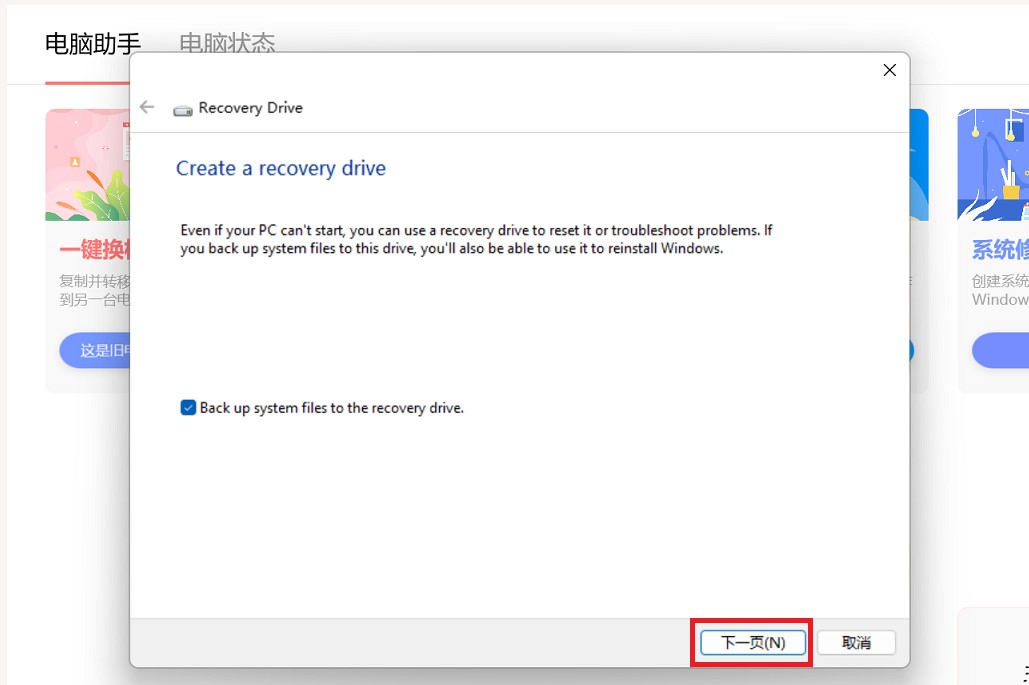
3.等待检测设备
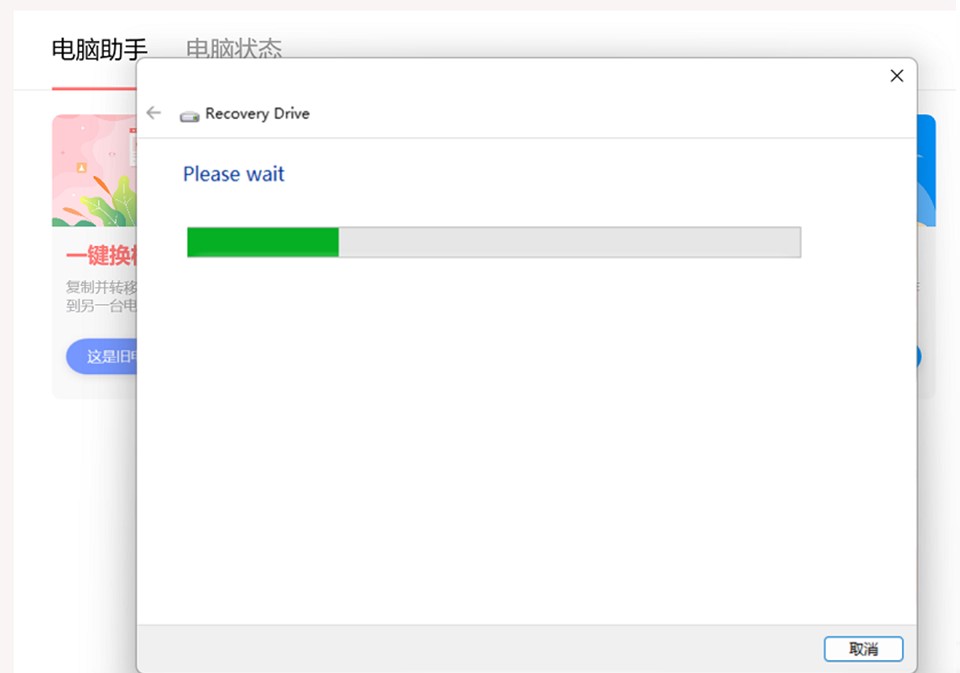
4.提示备份系统的U盘/移动硬盘空间需16GB以上,并且创建恢复盘过程中将删除U盘/移动硬盘中的所有数据,请先备份U盘/移动硬盘里面的数据资料至其它设备。
点选【下一页】开始创建系统恢复盘。
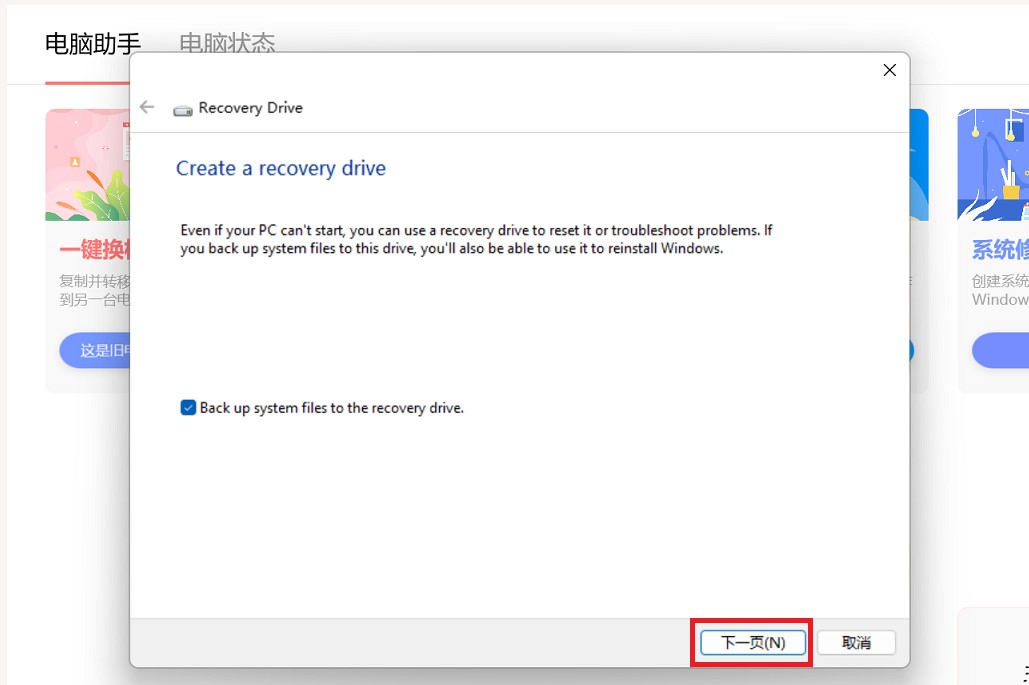
5.系统恢复驱动盘备份完成后,当系统有异常时,可通过备份的U盘/移动硬盘启动以修复系统,具体操作可参考:[Windows 11/10] 如何创建及使用Windows的恢复驱动
【电脑状态】:
显示电脑序列号信息,当前CPU/内存使用情况,存储、电池、显示器、主板、显卡、网络等硬件信息

三.设置
1.【设置】可查看并重新编辑APP应用下载路径,设置是否需要清理安装包文件,选择自动检查更新版本,点击关闭按钮设置。
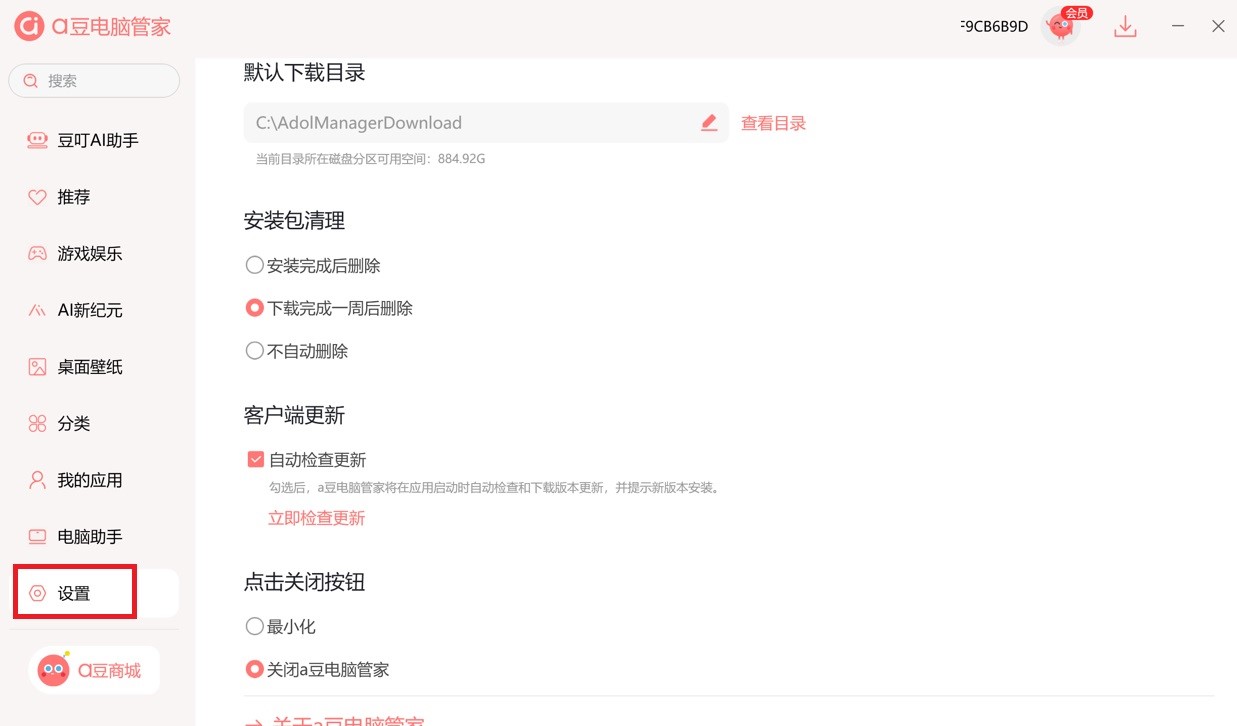
2.【关于a豆电脑管家】查看"a豆电脑管家"当前版本号,检查更新,提交反馈与建议等。

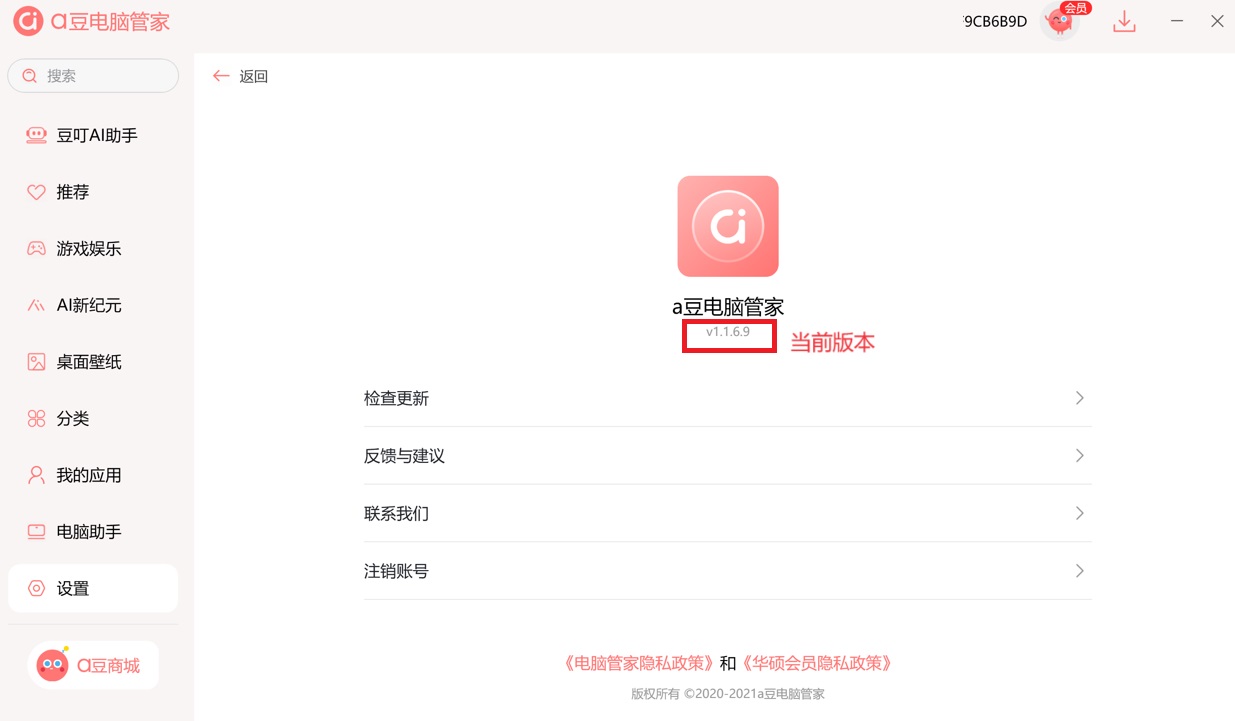
3.也可点击右上角【下载】图标,下载更新a豆电脑管家版本;
点选【下载目录】,可查看已下载的更新包文件,点击安装即可。
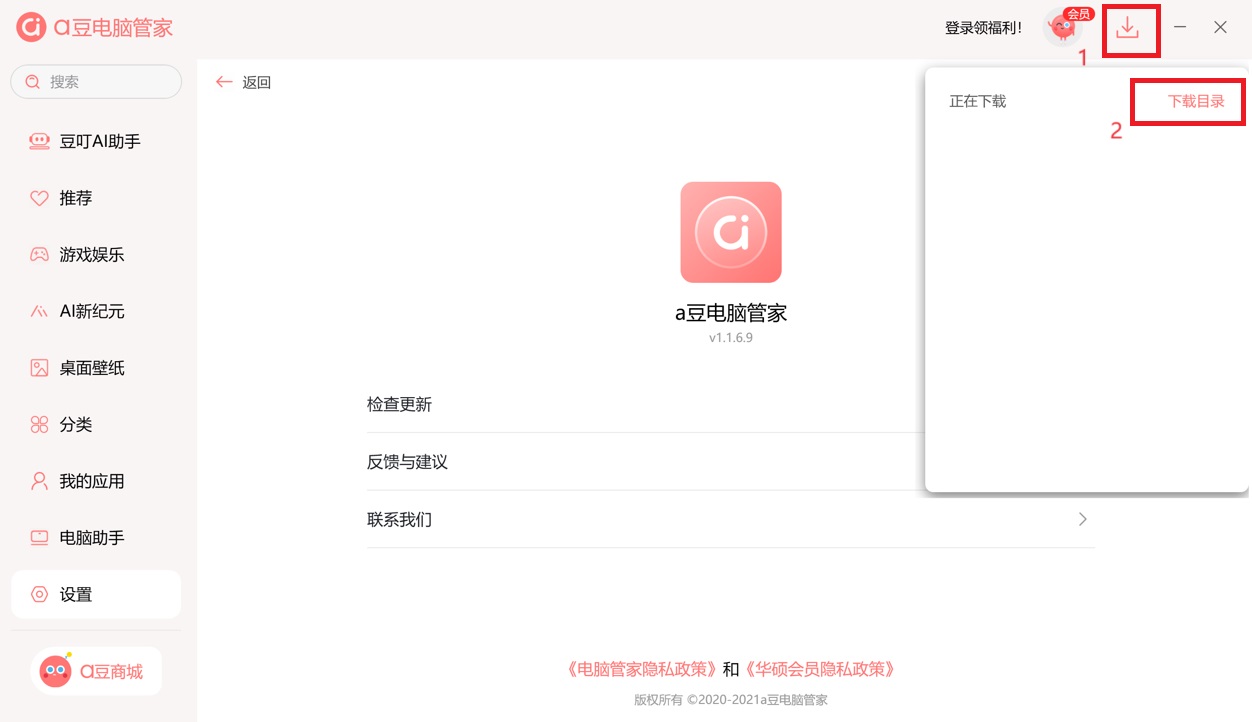
4.点击【a豆商城】将自动跳转打开商城adol产品页面。